[ZenFone/Pad] Funkcje oszczędzania energii
Umiejętność 1: Aktywowanie oszczędzania energii.
Aktywuj "Oszczędzanie energii" w "Ustawienia" > "Zarządzanie energią".
Sugerujemy aktywację funkcji Oszcędzania energii aby zredukować nadmierne wykorzystanie energii w urządzeniu.
Czynności do wykonania
Przykład:W urządzeniu z systemem Android 8, przejdź do Ustawienia > Bateria > Oszczędzanie baterii > Tryb zasilania bateryjnego > Aktywuj Tryb Oszczędzania Energii.
Uwaga:W przypadku aktywnego trybu oszczędzania energii, sieci będą tymczasowo wyłączane w krótkim czasie po zablokowaniu telefonu.
Umiejętność 2: Wyłącz połączenia, które nie są wykorzystywane.
Wyłącz połączenia, które nie są obecnie używane, takie jak WiFi, Lokalizacja, Hot Spot WiFi, Bluetooth. Kiedy są dostępne WiFi i 3G w tym samym czasie, ustaw priorytet WiFi.
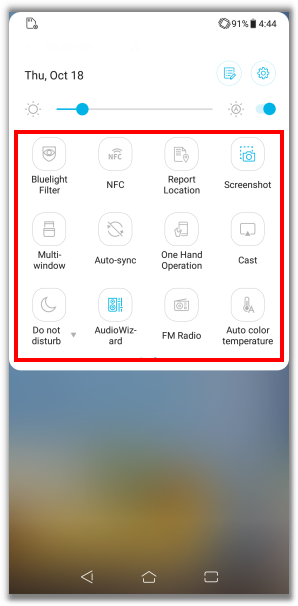
Umiejętność 3: Zamknij aplikacje pracujące w tle.
Zamknij aplikacje, które nadal są uruchomione w tle. Jeżeli uruchomionych jest wiele aplikacji w tym samym czasie, powoduje to szybsze zużycie energii.
- Sprawdź status aplikacji zużywających baterię oraz czuwania w zakładce Ustawienia -> Bateria -> Pobór mocy i zamknij te aplikacje, które szybko rozładowują baterię.
- Wybierz Ostatnie aplikacje i wybierz opcję Wyczyść wszystkie, aby zamknąć wszystkie aplikacje, które są obecnie używane.
- Uzyskaj dostęp do Szybkich ustawień i wybierz opcję "Czyszczenie pamięci".
Umiejętność 4: Skorzystaj z Menadżera autouruchamiania.
Niektóre z aplikacji, które automatycznie uruchamiają się w tle mogą zajmować dużą ilość pamięci i powodować zawieszanie się lub znaczną konsumpcję energii. Dzięki menadżerowi autouruchamiania, możesz zwiększyć ilość wolnej pamięci, wydajność systemu oraz oszczędzić energię.
Przykład: W urządzeniu z systemem Android 8, przejdź do Ustawienia > Bateria > Oszczędzanie baterii > Menadżer autouruchamiania. Wskaż aplikacje, które chcesz dostosować pod względem autouruchamiania, następnie zmień ich status z "Zezwalaj" na "Odmów".
Umiejętność 5: Wyłącz automatyczną synchronizację i automatyczną aktualizacje.
Kiedy urządzenie jest podłączone do sieci 3G lub WiFi, funkcja automatycznej synchronizacji jest wykonywana przez cały czas, co powoduje szybsze rozładowywanie baterii. Aby rozwiązać ten problem można zwiększyć interwał pomiędzy sesjami automatycznej synchronizacji lub wyłączyć tę funkcję. Ponadto można wyłączyć funkcję automatycznej aktualizacji aplikacji.
Ustawienia:
Konto Google: Wyłącz funkcję synchronizacji dla poszególnych kont w Ustawieniach > Konta.
Sklep Play:Otwórz aplikację Sklep Google Play i wyłącz opcję "Automatyczne aktualizacje" w menu "Ustawienia".
Użycie danych: Wyłącz "Automatyczną synchronizację danych" w Ustawieniach -> Użycie danych.
Umiejętność 6
Możesz w łatwy sposób sprawdzić statystyki zużycia energii poprzez każdą z aplikacji oraz plików systemowych. Jeżeli aplikacja której nie używasz znajduje się na liście, sugerujemy jej przeinstalowanie.
Listę tę sprawdzisz w Ustawienia > Bateria.
Umiejętność 7: Dostosuj jasność ekranu.
Możesz zobaczyć status zużycia energii przez różne aplikacje wybierając "Ustawienia" > "Bateria". Aby zaoszczędzić więcej energii, należy zmniejszyć jasność ekranu wybierając Ustawienia > Wyświetlacz > Poziom jasności.
Umiejętność 8: Wyłącz tapety Live Wallpaper.
Naciśnij i przytrzymaj palcem na ekranie głównym (aby uzyskać dostęp do opcji zarządzania ekranem głównym) a następnie wybierz Tapety aby uzyskać więcej ustawień.
Umiejętność 9: Inne
1. Dostosuj czas w jakim urzadzenie ma przejść w tryb uśpienia: Ustawienia > Wyświetlacz > Uśpienie.
2. Usuń jedną z dwóch kart SIM jeżeli nie jest ona używana przez dłuższy czas.
3. Wyłącz "Obracanie urządzenia" w Ustawienia > Wyświetlacz.
4. Użyj ciemniejszej tapety.
5. Usuń widżety które nie są już używane na ekranie głównym.
6. Zamknij nieużywane aplikacje.
7. Wyłącz wibracje przy naciśnięciu klawisza klawiatury wybierając Ustawienia > System > Język i metody wprowadzania > Klawiatura wirtualna > GBoard > Preferencje > Wibracje przy naciśnięciu klawisza.
8. Dokonaj aktualizacji oprogramowania do najnowszej wersji wybierając Ustawienia > System > Informacj > Aktualizacje systemu > Sprawdź teraz
9. Ponownie uruchom urządzenie.
10. Wykonaj kopię zapasową swoich danych a następnie przywróć ustawienia do stanu fabrycznego.